

你需要了解的3.14 测试手册(Qt版)
嵌入式设计应用
描述
7 网口测试
7.1测试说明
(1)测试程序有两个,一个在开发板运行,另一个在PC(windows)上运行。
(2)开发板上有两个网口。
(3)测试之前需要修改PC上的IP,把PC上的IP改为192.168.170.144(实际上只要开发板和PC在同一个网段就可以了)。
7.2测试方法(test method)
(1)用网线把PC和开发板(任意一个网口)连接。
(2)在PC端运行测试程序。
(3)点击“Network图标”,启动测试程序。
(4)点击任意一个”Confirm”,如果连接上,其右边会显示绿色的“connect”;如果出现“unconnect”说明没有连上,这时点击另一个“Confirm”。如图
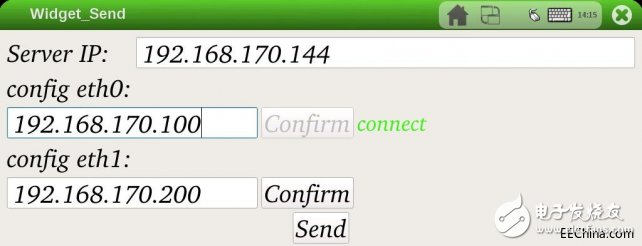
(5)连上之后点击“Send”;在PC端可以看到接收速率的变化;测试成功。如图:
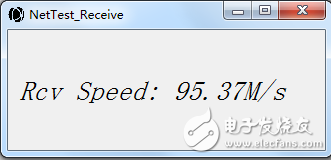
(6)另外一个网口测试方法相同。
(7)测试完成,点击关闭,退出测试程序。
8 多媒体测试
8.1测试说明
测试程序测试音频和视频的功能。
8.2测试方法
(1)点击“Media”图标,启动测试程序。
(2)插上耳机,点击“PlayMusic”,可以听到一段音乐。
(3)点击“PlayVideo”,播放一段视频。
(4)测试完成,点击关闭,退出测试程序。
9 USB&SD测试
9.1测试说明
测试测试主要测试USB和SD。
9.2测试方法
(1)点击“SD-USB”图标,启动测试程序。
(2)插入U盘或者SD卡,屏幕会显示U盘或者SD卡的内容(中文不能正常显示)。
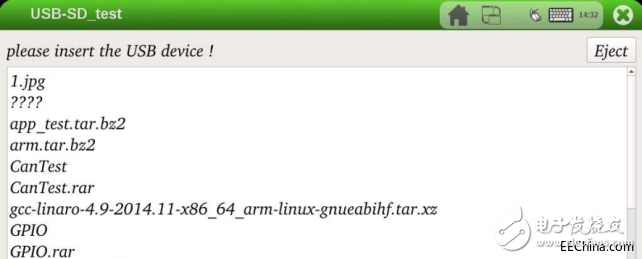
(3)测试完成,点击关闭,退出测试程序。
10 看门狗测试
10.1测试说明
如果不喂狗,默认10s复位,也可以根据需要修改时间。
10.2测试方法
(1)点击“WTDog”图标,启动测试程序。
(2)点击“Start”,开始测试。
(3)点击“Feed”,进行喂狗;屏幕上会显示喂狗次数;等待20s,如果没有复位,说明喂狗成功。如图:
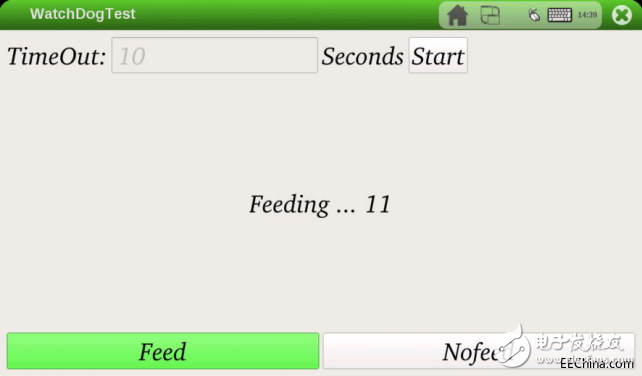
(5)点击“Nofeed”,停止喂狗,等待10,系统将会复位。
(6)测试完成,点击关闭,退出测试程序。
11 GPU测试
11.1测试说明
测试过程,在屏幕上会看到有图形在变化。
11.2测试方法
(1)点击“GPU”图标,启动测试程序。
(2)等待测试完成,最后会打印测试结果。如图:
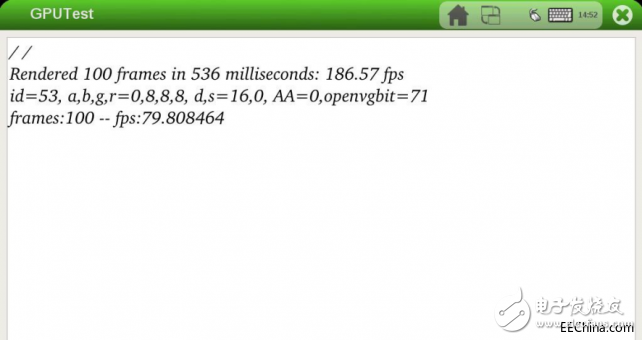
12 VPU测试
12.1测试说明
测试过程,会播放一段视频。
12.2测试方法
(1)点击“VPU”图标,启动测试程序。
(2)等待测试完成,最后会打印测试结果。如图:
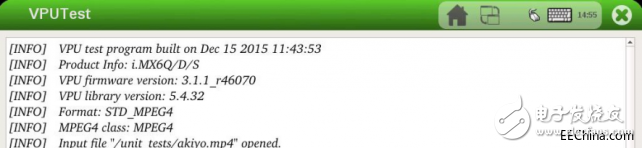
- 相关推荐
- 热点推荐
- 嵌入式
-
TLT507-EVM-评估板测试手册2024-01-26 1286
-
TL3588-EVM评估板测试手册2024-01-24 2052
-
我们为什么需要了解一些先进封装?2023-11-23 1148
-
替换滚珠螺杆需要了解哪些参数?2023-09-08 1431
-
SAW和BAW滤波器你需要了解这些2021-05-24 3772
-
关于电池管理,您需要了解的内容2021-05-12 624
-
你需要了解的霍尔传感器芯片测试座2020-10-21 1047
-
4396B性能测试手册2019-04-02 786
-
MY-IMX6 Linux-3.14 测试手册(Qt版)2018-12-19 2849
-
全网通模块EC20测试手册2018-06-15 7915
-
产品测试手册2017-09-30 2305
-
ZIRCON_A4产品测试手册2016-08-09 1051
-
需要了解手机、天线OTA测试可以来学习一下2014-08-11 3799
-
你需要了解的嵌入式Linux2010-01-18 825
全部0条评论

快来发表一下你的评论吧 !

